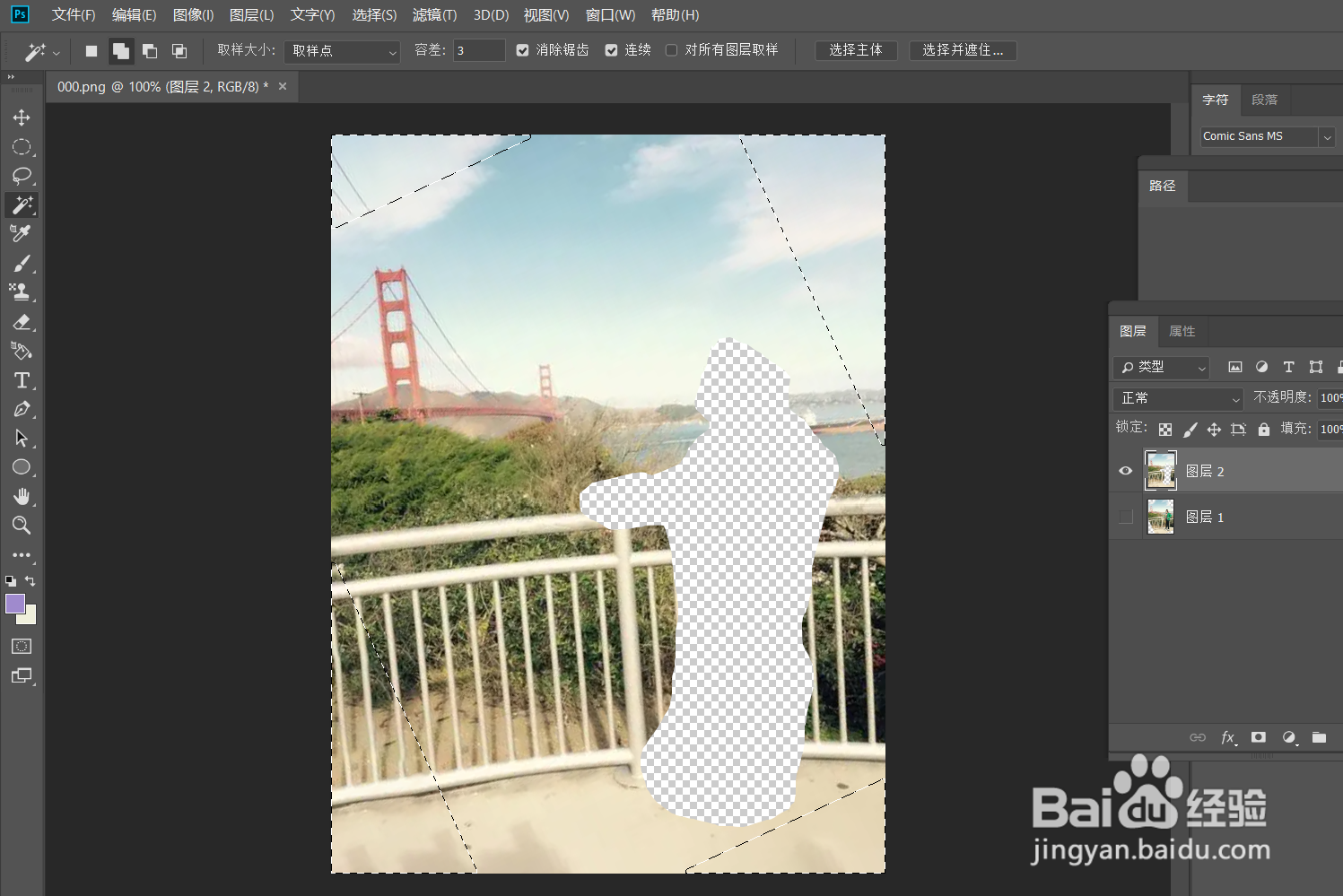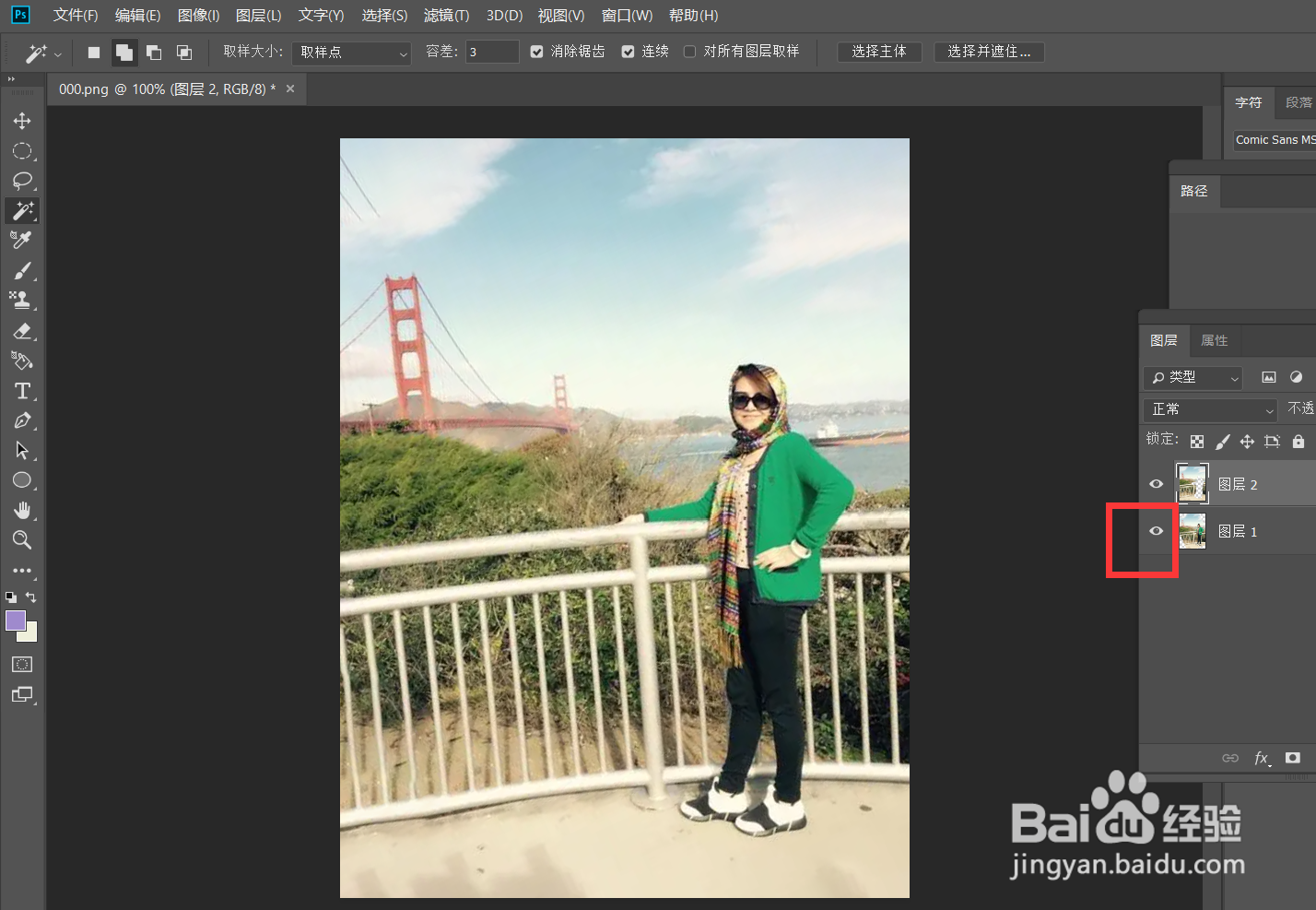1、首先,我们打开photoshop,点击屏幕框选的【打开】,打开需要处理的图片。
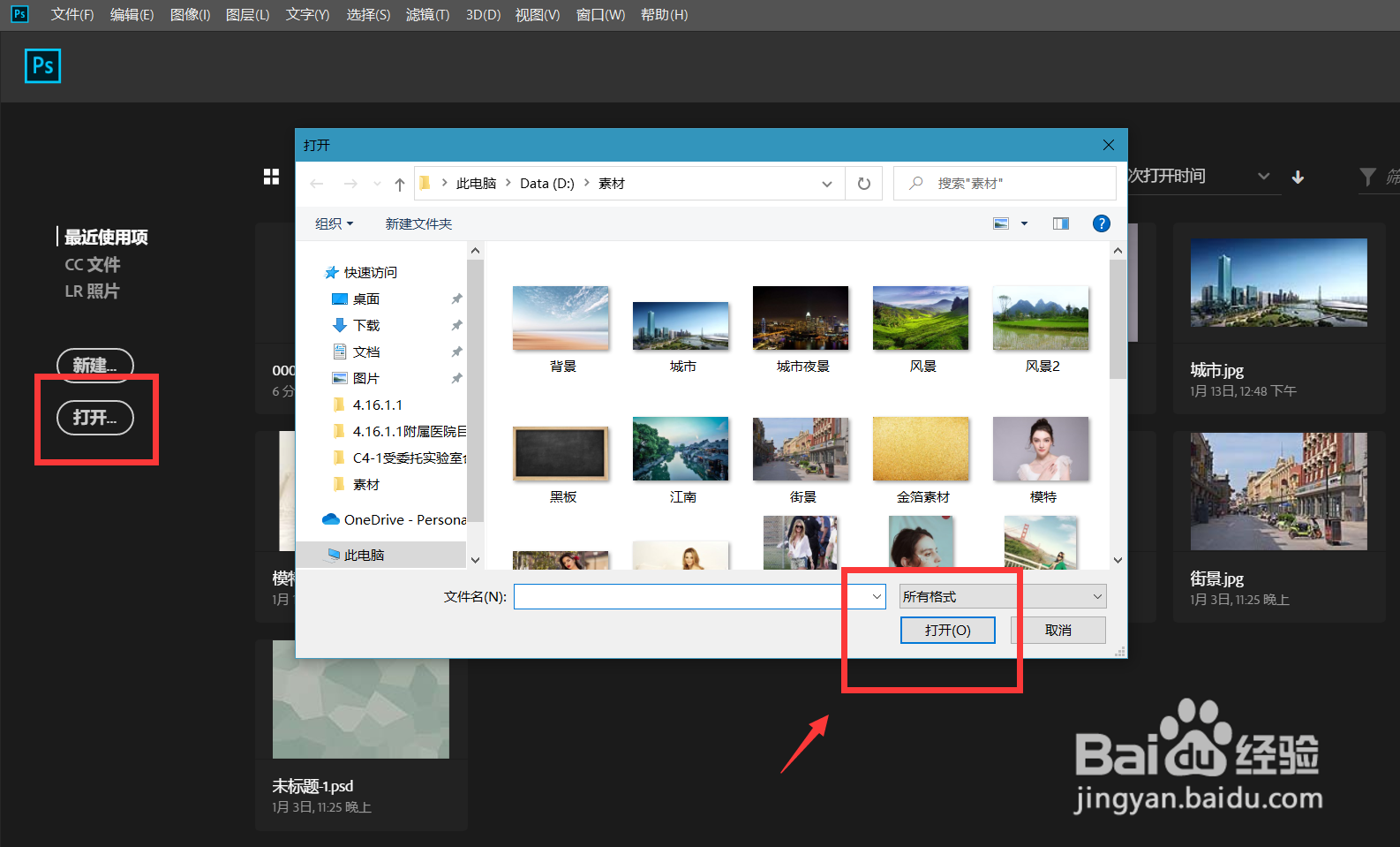
2、在工具栏找到【标尺工具】,沿着人物方向画一条轴线,点击【拉直图片】。
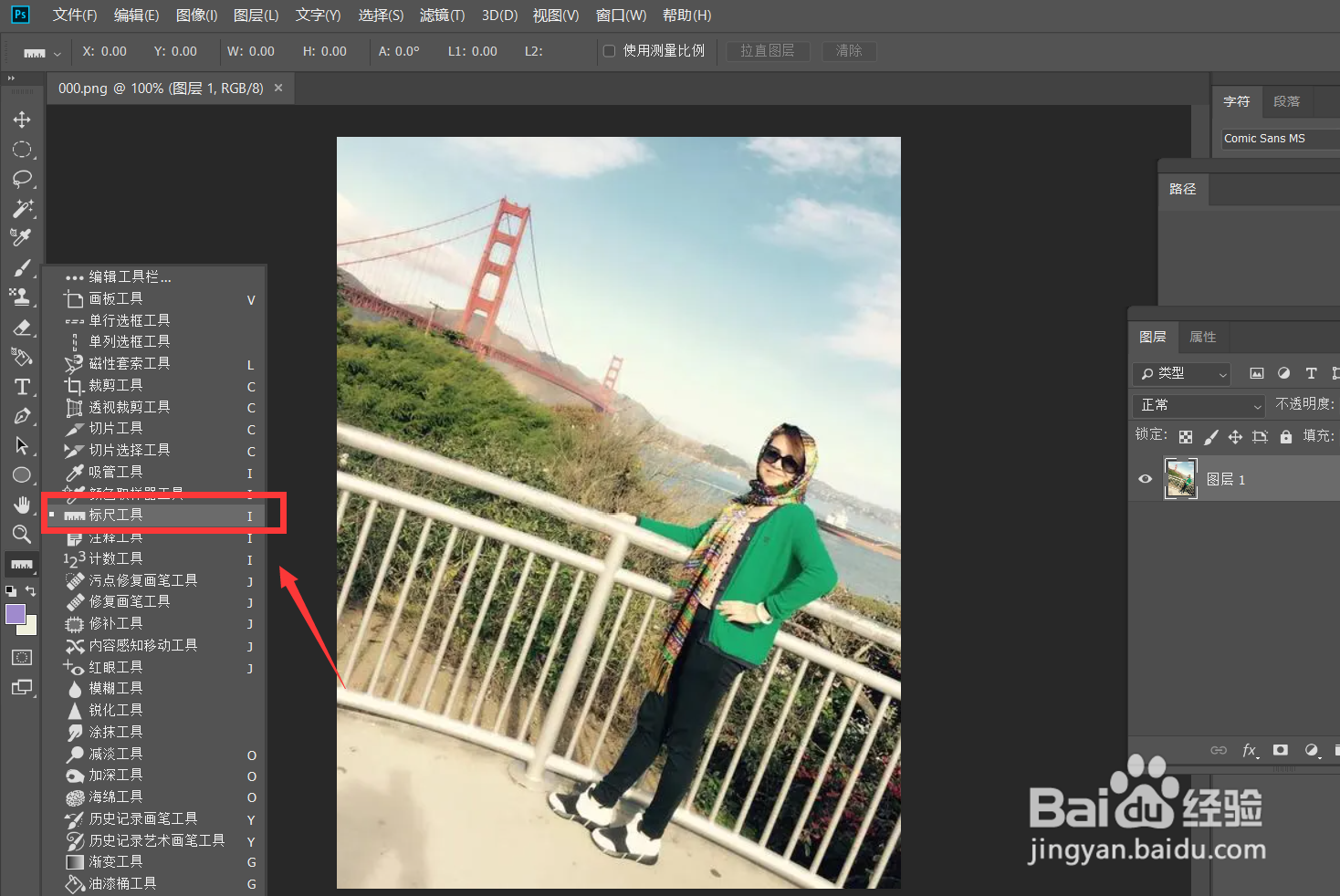
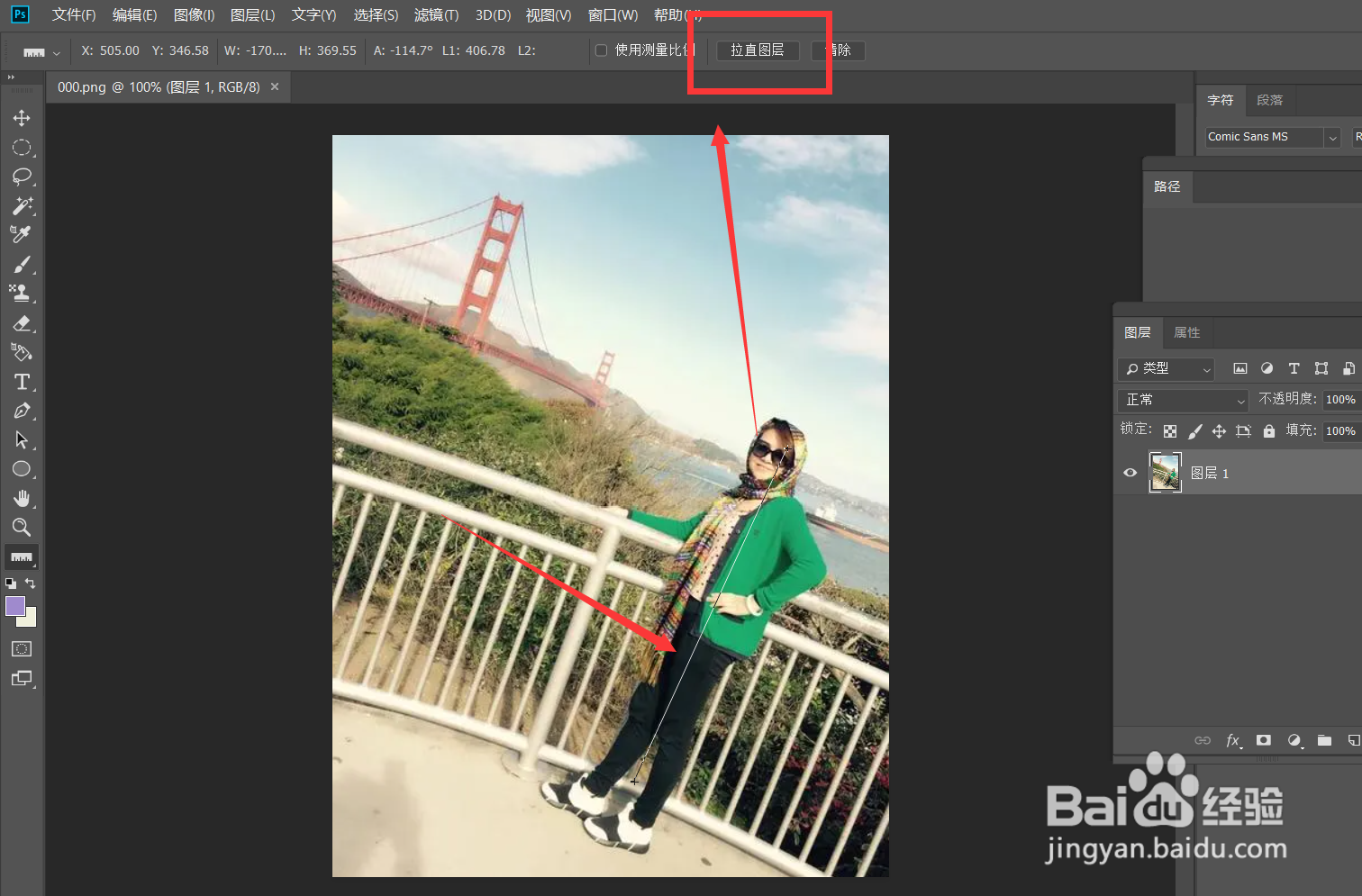
3、用套索工具将人物选取出来,按ctrl+shift+i反选选区。
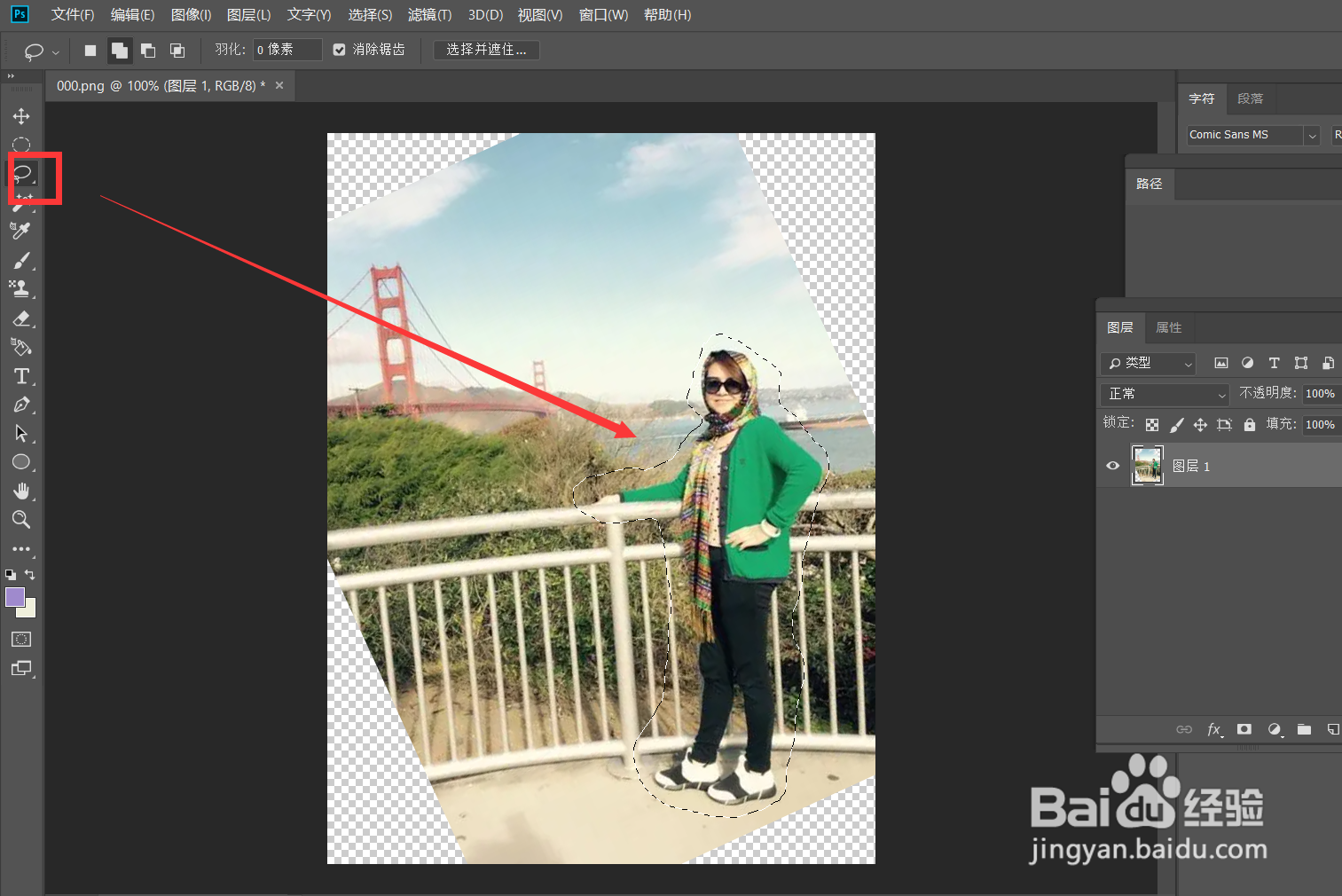
4、按ctrl+j将选区复制到新图层,隐藏原图层,然后按住shift键用魔棒工具将四个角的空白区域选取出来。

5、点击菜单栏的【选择】——【修改】——【扩展】,将选区扩展五个像素。
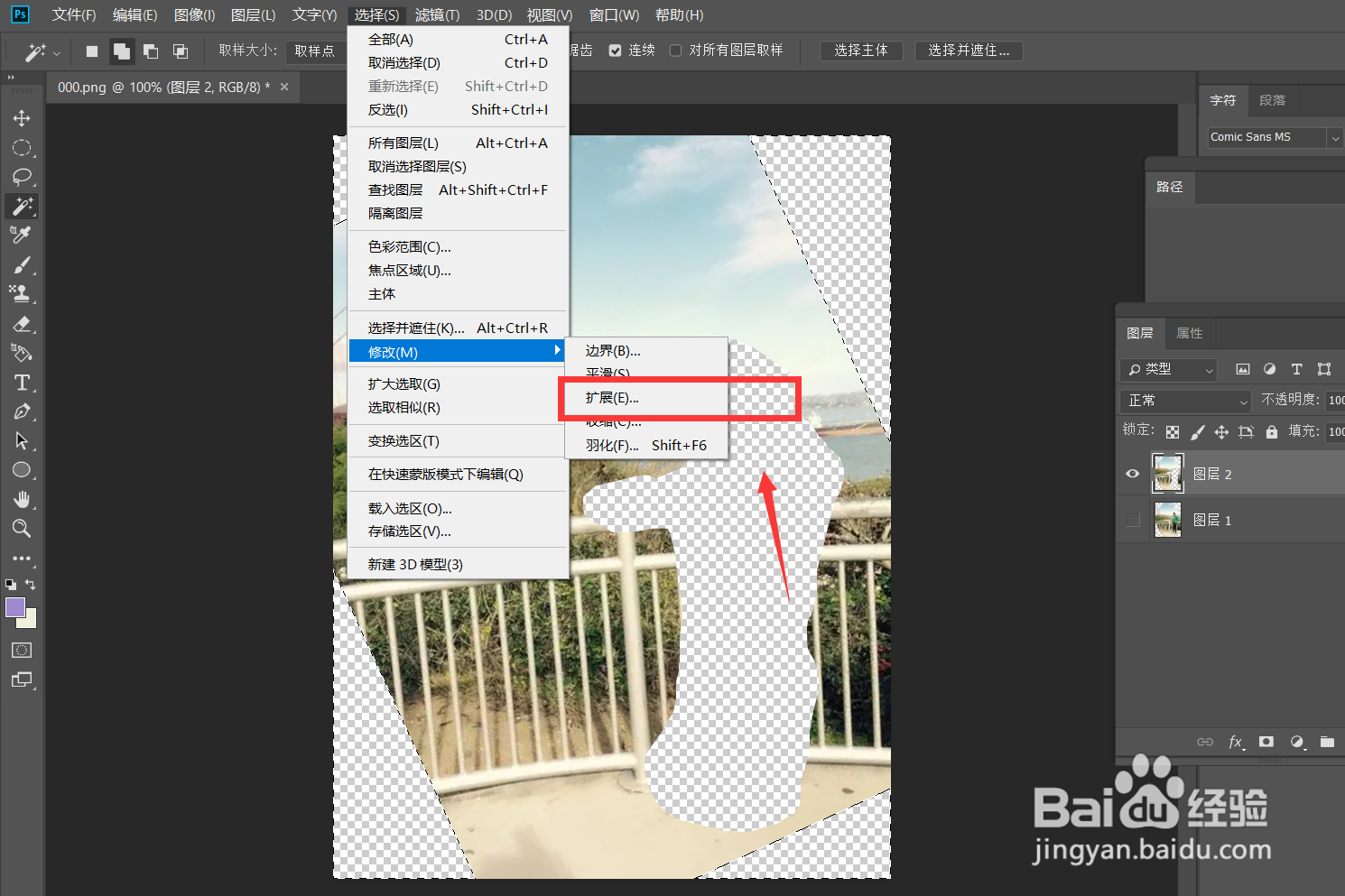
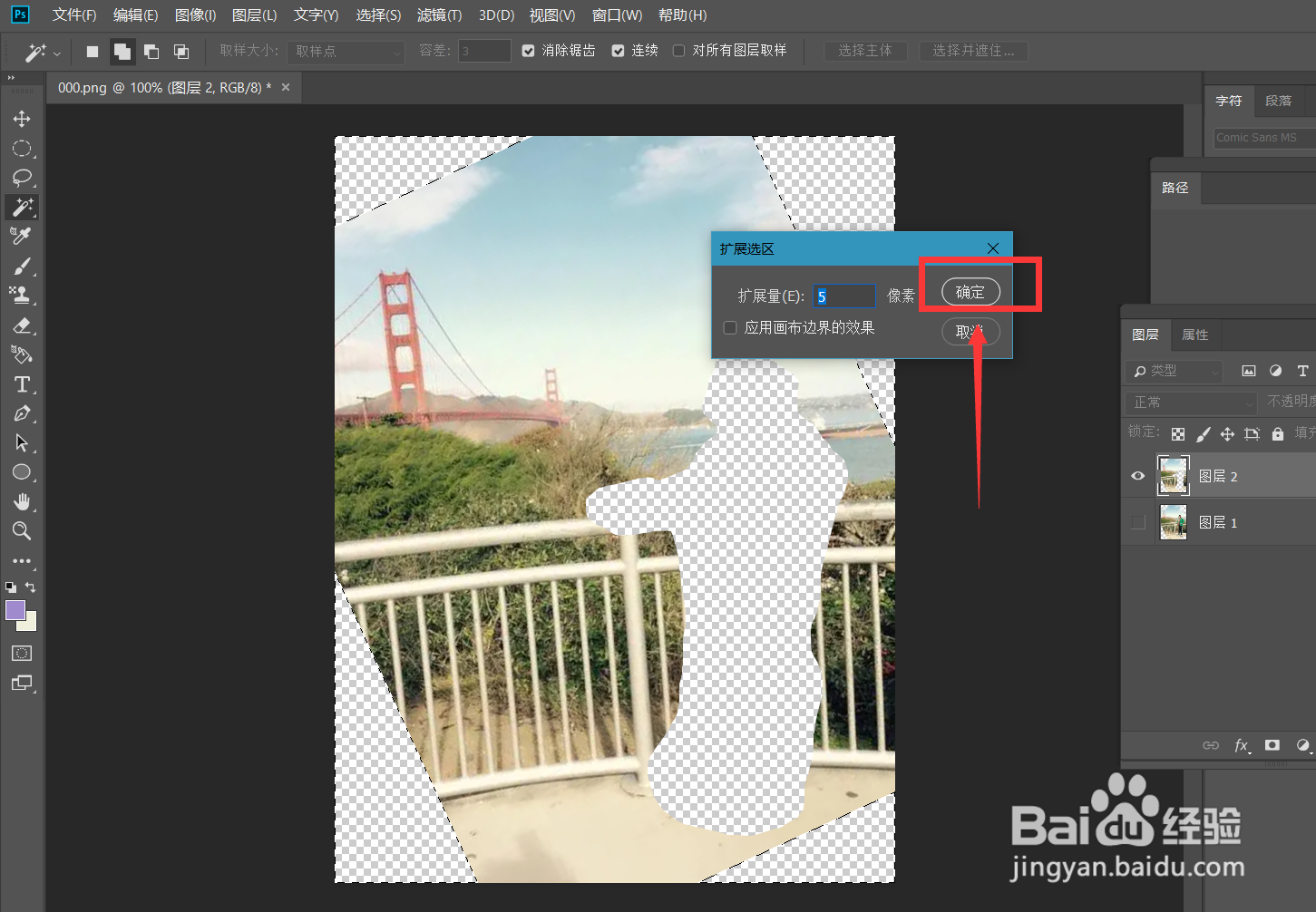
6、下面,我们点击菜单栏的【编辑】——【填充】,选择【内容识别】。
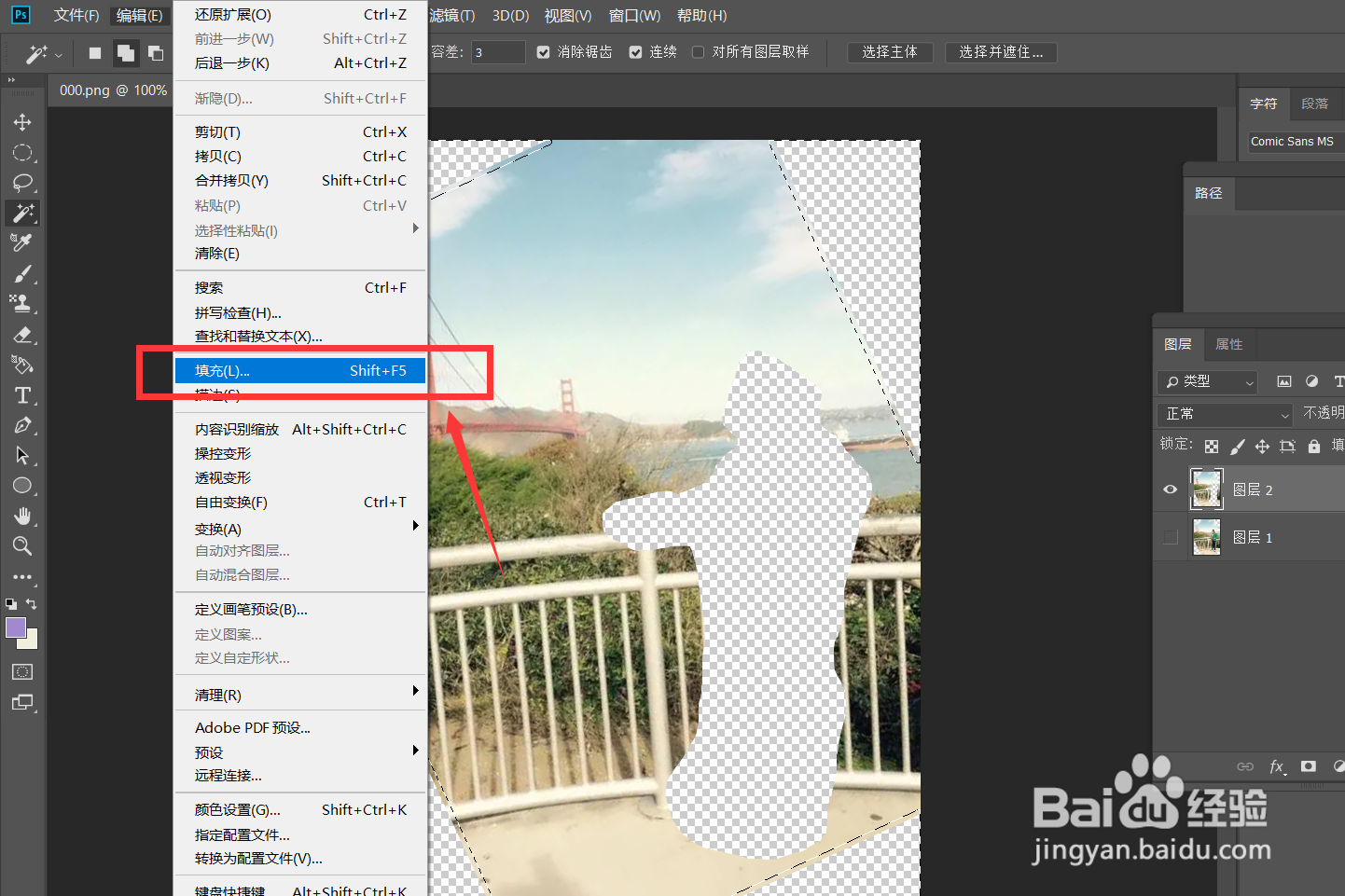
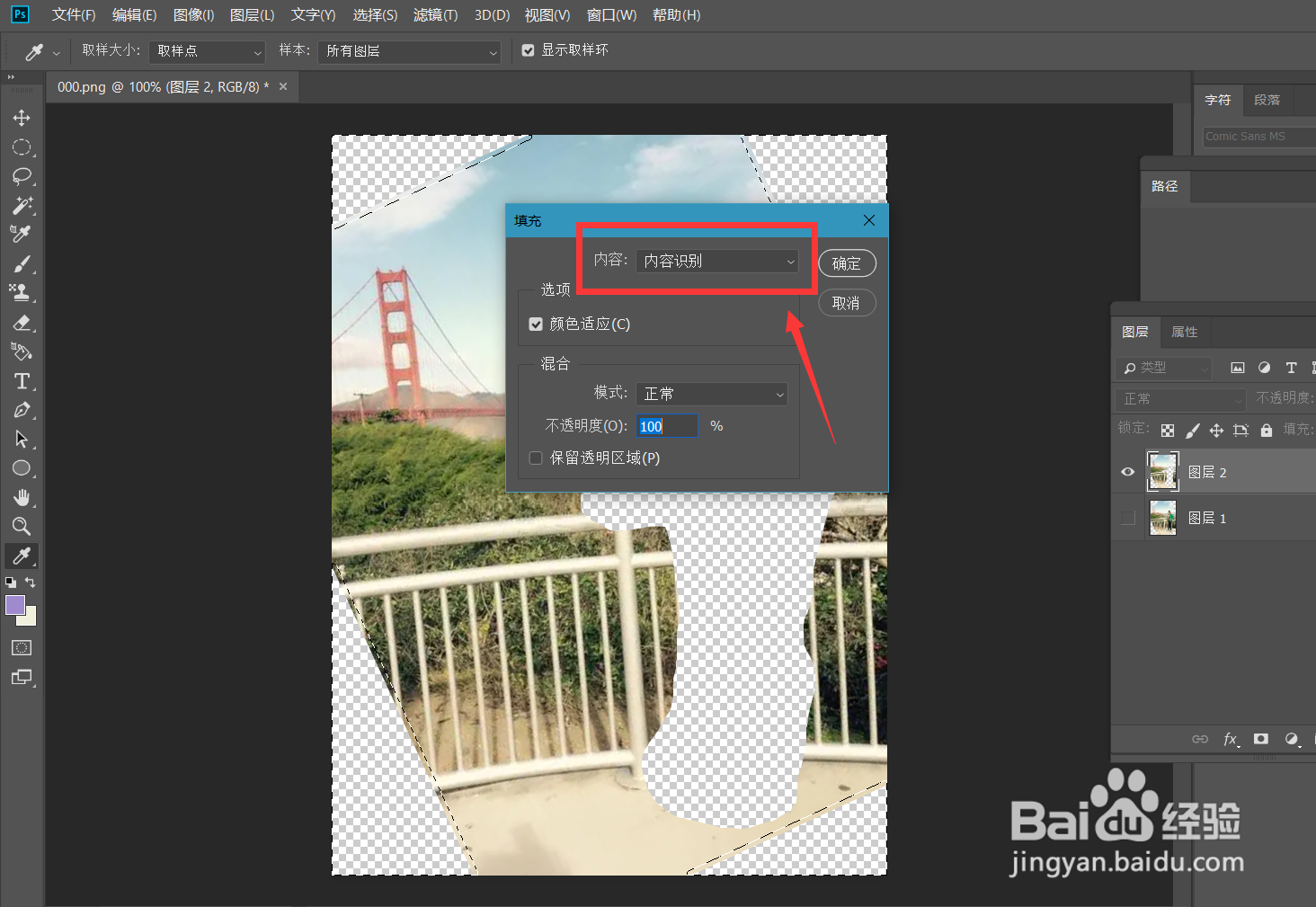
7、如下图所示,我们可以看到原本空白的四个角都被填充完毕,且还是比较自然的,我们再将原图层的隐藏效果取消,如下图所示,操作完成。